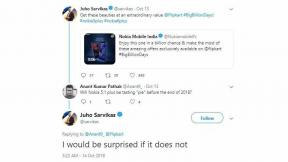Fix: Gundam Evolution skärmflimrande eller rivningsproblem på PC
Miscellanea / / April 29, 2023
Gundam Evolution landade på Steam den 21 september 2022, för PC-versionen. Medan PS4-, PS5-, Xbox One- och Xbox Series X|S-plattformarna officiellt kommer att få detsamma i slutet av november 2022. Bandai Namco Online Inc erbjuder gratis-att-spela 6v6 stridshjälte-shooter-animespel förutom spellägen och mobildräkter. Eftersom det här spelet precis har lanserats, upplever vissa spelare flera problem med Gundam Evolution, som skärmflimmer eller problem med rivning på PC.
Nu, om du också är ett av offren för ett sådant problem, oroa dig inte för här har vi delat felsökningsguiden för dig som borde hjälpa dig. Skärmflimmer, rivning eller frysning har varit vanligt bland PC-spel i flera år. Vilket spel du än spelar kan du stöta på sådana problem vid flera tillfällen. Men det finns några sätt att lösa det här problemet som du enkelt kan kolla upp.

Sidans innehåll
-
Fix: Gundam Evolution skärmflimrande eller rivningsproblem på PC
- 1. Aktivera V-Sync i Nvidias kontrollpanel
- 2. Prova att sänka grafikinställningarna i spelet
- 3. Uppdatera GPU-drivrutiner
- 4. Stäng onödiga bakgrundsuppgifter
- 5. Kontrollera din Internetanslutning
- 6. Uppdatera Gundam Evolution
- 7. Verifiera integriteten för spelfiler
- 8. Ställ in hög prestanda i energialternativ
- 9. Ställ in hög prioritet i Aktivitetshanteraren
- 10. Uppdatera Windows
Fix: Gundam Evolution skärmflimrande eller rivningsproblem på PC
Anta att du står inför problemet med att skärmen flimrar eller rivs sönder när du spelar spellägen för flera spelare, under specifika sessioner eller till och med under kontrollpunkter. I så fall bör du kontrollera om din internetanslutning fungerar som den ska. Ibland kan grafikinställningar i spelet också utlösa dessa problem överhuvudtaget. Vissa rapporter indikerar också att skärmskimrande inträffar under mellansekvenserna.
Det är också värt att rekommendera att krysskolla V-Sync-alternativet för Gundam Evolution-spelet eftersom det kan besvära dig mycket för vissa titlar på datorn. Så, tills problemet är åtgärdat för dig, följ alla metoder. Nu, utan att slösa mer tid, låt oss hoppa in i det.
1. Aktivera V-Sync i Nvidias kontrollpanel
Att aktivera Vertical Sync-funktionen på din Nvidia Control Panel-app för Gundam Evolution-spelet rekommenderas för att undvika grafiska fel till viss del. Kom ihåg att den här metoden bara gäller om du använder ett Nvidia-grafikkort.
Annonser
- Starta Nvidias kontrollpanel från Start-menyn. Om det inte är installerat, gå till Microsoft Store och installera det.
- Gå till "3D-inställningar" > Välj "Hantera 3D-inställningar i Nvidias kontrollpanels gränssnitt.

- Välj "Programinställningar" > Klicka på 'Lägg till' och välj "Gundam Evolution" från listan över program på din PC.
- Om spelapplikationen inte finns med i listan, klicka på 'Bläddra' och gå över till den installerade Gundam Evolution-katalogen på enheten. Leta bara upp mappen Gundam Evolution och lägg till programmet Gundam Evolution.exe > Välj sedan spelet i listan och lägg till det.
- Scrolla nu ner till 'Vertikal synk' > Klicka på den och välj 'På' för att aktivera det. Detta kommer att tvinga Gundam Evolution-spelet att använda V-Sync varje gång.

- Starta om datorn för att tillämpa ändringarna och spela spelet för att leta efter problemet igen.
2. Prova att sänka grafikinställningarna i spelet
Först bör du prova att sänka grafikinställningarna i spelet på din PC eller konsol för att kontrollera om det hjälper dig att åtgärda problem med ramfall eller stamning. Testa att stänga av några av skärminställningarna för Gundam Evolution-spelet, som texturdetaljer, skuggeffekt, v-sync, kantutjämning, etc. Detta bör förbättra antalet FPS och prestanda/jämnhet i spelet.
3. Uppdatera GPU-drivrutiner
Om du i så fall inte har uppdaterat din grafikdrivrutin på Windows-datorn, se till att installera den senaste patchversionen. För att göra det måste du söka efter tillgängliga uppdateringar genom att följa stegen nedan:
- Tryck Windows + X nycklar för att öppna Snabblänksmeny.
- Klicka nu på Enhetshanteraren från listan > Dubbelklicka på Grafikkort.
- Högerklicka på det dedikerade grafikkortet som du använder.

- Välj sedan Uppdatera drivrutinen > Välj att Sök automatiskt efter drivrutiner.
- Om en uppdatering är tillgänglig kommer systemet automatiskt att ladda ner och installera den.
- När du är klar, starta om datorn för att tillämpa ändringarna omedelbart.
4. Stäng onödiga bakgrundsuppgifter
En annan sak du kan göra är att helt enkelt stänga onödiga bakgrundsuppgifter på din PC för att säkerställa att det inte finns någon ytterligare förbrukning av systemresurser som händer i bakgrunden. Håll Gundam Evolution, Steam och andra systemrelaterade uppgifter igång. För att rensa bort bakgrundsuppgifter:
Annonser
- tryck på Ctrl + Shift + Esc nycklar för att öppna Aktivitetshanteraren.
- Klicka på Processer fliken > Välj den uppgift du vill stänga.

- När du har valt, klicka på Avsluta uppgift. Se till att göra stegen för varje uppgift individuellt.
- Slutligen, starta om din dator omedelbart för att ändra effekter, och kontrollera om det finns problem med att skärmen flimrar eller brister i Gundam Evolution.
5. Kontrollera din Internetanslutning
Du bör också försöka kolla efter internetanslutningen på din dator och om den fungerar bra. En långsammare internethastighet eller instabil anslutning kan orsaka problem med att spelet startar eller hämtar data från servern. Du kan också prova att byta internetanslutning från trådbunden (ethernet) till trådlös (Wi-Fi) för att korskontrollera nätverksanslutningsproblemet.
Om din IP-adress har några problem eller din DNS-adress stör dig, se till att använda Googles DNS-adress på datorn för att undvika gummibandsanslutning eller stamning, eller till och med eftersläpande problem som kan hända på grund av långsam internet.
Annonser
6. Uppdatera Gundam Evolution
Ibland kan en föråldrad spelversion också ge flera buggar eller problem. Det är bättre att uppdatera ditt Gundam Evolution-spel genom att följa stegen nedan. Om en uppdatering är tillgänglig installerar du bara den senaste patchen. Att göra detta:
- Öppna Ånga klient > Gå till Bibliotek > Klicka på Gundam Evolution från den vänstra rutan.
- Den kommer automatiskt att söka efter den tillgängliga uppdateringen. Om det finns en uppdatering tillgänglig, se till att klicka på Uppdatering.
- Det kan ta lite tid att installera uppdateringen > Stäng Steam-klienten.
- Slutligen, starta om din dator för att tillämpa ändringar och starta spelet igen.
7. Verifiera integriteten för spelfiler
Om det finns ett problem med spelfilerna och på något sätt blir skadade eller saknas, se till att utföra den här metoden för att enkelt leta efter problemet.
- Lansera Ånga > Klicka på Bibliotek.
- Högerklicka på Gundam Evolution från listan över installerade spel.
- Klicka nu på Egenskaper > Gå till Lokala filer.

- Klicka på Verifiera integriteten för spelfiler.
- Du måste vänta på processen tills den är klar.
- När du är klar, starta bara om din dator.
8. Ställ in hög prestanda i energialternativ
Om ditt Windows-system körs i balanserat läge i energialternativ, ställ bara in högpresterande läge för bättre resultat. Även om det här alternativet kommer att ta högre strömförbrukning eller batterianvändning. Att göra detta:
- Klicka på Start meny > Skriv Kontrollpanel och klicka på den från sökresultatet.
- Gå nu till Hårdvara och ljud > Välj Energialternativ.
- Klicka på Hög prestanda för att välja den.
- Se till att stänga fönstret och stänga av datorn helt. För att göra detta, klicka på Start meny > Gå till Kraft > Stänga av.
- När din dator är avstängd kan du slå på den igen.
9. Ställ in hög prioritet i Aktivitetshanteraren
Gör ditt spel prioriterat i det högre segmentet via Aktivitetshanteraren för att tala om för ditt Windows-system att köra spelet korrekt. Att göra detta:
- Högerklicka på Start meny > Välj Aktivitetshanteraren.
- Klicka på Processer fliken > Högerklicka på Gundam Evolution-speluppgiften.
- Välj Prioritera till Hög > Stäng Aktivitetshanteraren.
- Slutligen, kör Gundam Evolution-spelet för att kontrollera om det kraschar på PC.
10. Uppdatera Windows
Annons
Uppdatering av Windows OS-bygget är viktigt för PC-användare och spelare för att minska systemfel, kompatibilitetsproblem och krascher. Samtidigt innehåller den senaste versionen mestadels ytterligare funktioner, förbättringar, säkerhetskorrigeringar etc. Att göra det:
- Tryck Windows + I nycklar för att öppna upp Windows-inställningar meny.
- Klicka sedan på Uppdatering och säkerhet > Välj Sök efter uppdateringar under Windows uppdatering sektion.

- Om det finns en funktionsuppdatering tillgänglig, välj ladda ner och installera.
- Det kan ta ett tag att slutföra uppdateringen.
- När du är klar, starta om datorn för att installera uppdateringen.
Det är det, killar. Vi antar att den här guiden var till hjälp för dig. För ytterligare frågor kan du kommentera nedan.

![Hur man installerar lager-ROM på VO-Com C10 Plus [Firmware Flash-fil]](/f/8c615a94f0920653f54d692ca2f000f1.jpg?width=288&height=384)